[數位印刷術] Kindle 有三種,價格大不同!到底該怎麼在三兄弟中選一個帶回家呢?
幾週之前我發過一篇關於看電子書到底應該買平板還是買電子紙的文章,那時候預告隔週就要發 Kindle 三兄弟的比較文,不過一直拖到現在 ... 真是抱歉。今天這篇文沒有其他跟電子書有關的問題,只有很單純的比較:到底 Kindle 三兄弟該買哪一台?三台又有哪些不同?
至於為什麼要在三台 Kindle 之間糾結呢?因為目前 Kindle 除了平板電腦之外,電子紙的產品有三種選項:Kindle(最便宜的就叫做「Kindle」)、Kindle PaperWhite、Kindle Voyage,三台的價格(日本亞馬遜)依序是 6980、10280、21480 日圓,換算台幣大約是 Kindle 1815 元、Kindle PaperWhite 2673 元、Kindle Voyage 5585 元(皆為有廣告無 3G 版)。三台價格落差在 1.5 ~ 2 倍之間,雖然都不是很貴,但那價差就是會讓人有種「我到底要不要買更好一點」的困惑與糾結。
因此今天的重點就是:三台到底差在哪?價差真的值得嗎?
--
註 1:平板與電子紙的比較請看:[數位印刷術] 電子書載具怎麼選?進入數位出版與電子書閱讀的第一步!
註 2:預告的另一個主題「慈濟平板」則由於慈濟回覆「現在沒有現貨」,因此無法順利出刊
註 3:這裡的 Kindle PaparWhite 是指現行的 2014 版本,不是舊版的喔!
--
電子書有什麼好看?請幫「陳寗說科技」粉絲團按個讚:https://www.facebook.com/chenning.wowdigi
從規格表來看,三台 Kindle 的厚度有非常大的差異,但到底差多少呢?
上圖由上至下分別是 Kindle Voyage、Kindle、Kindle PaperWhite,可以看到三者的厚度有非常明顯的差異,最新最貴的 Voyage 在最薄處甚至視覺上比最便宜的 Kindle 還要薄上一倍!不過可別因此以為 Voyage 的手感會比較差,請看下圖:
由於 Voyage 採周邊薄一些、中間有個折角的設計,因此如果不套上保護套的話,這個折角就會使得 Voyage 成為三台中最容易握持且不易滑落的版本。而 Kindle 與 Kindle PaperWhite 則如下圖:
由於另外兩台的邊緣設計都是平面(PaperWhite 帶有一點點圓角),握持上沒有施力點,如果沒有皮套的幫助,那麼在長時間閱讀下就很容易出現手指痠痛的問題。另外 PaperWhite 與 Voyage 都採用類似橡皮(或是漆皮)的塗裝,握持上也較止滑一些,相對的就會讓手指更省力一點。不過相較於 PaperWhite 與 Kindle 那螢幕凹陷的設計,Voyage 的全平面螢幕就會讓拇指少了「扣住」的地方,因此如果你有用拇指扣住東西的習慣,全平面的 Voyage 就相對難拿一點。
總體來說,三台的握感要分兩方面
背面的握持舒適度:Voyage > PaperWhite > Kindle
正面拇指的握持舒適度:PaperWhite = Kindle > Voyage
至於要買哪個就看你個人的習慣囉!如果你已經很習慣用手拿著整台都平面的 iPad,那麼 Voyage 就不會對你造成握持的問題。但如果你拿 iPad 都嫌滑手,那就要考慮一下正面拇指握持的舒適度了。畢竟 Kindle 是閱讀的工具,有可能一拿就是一兩個小時,因此千萬要注意握持舒適度的問題,否則因為看書看太久而造成「Kindle 手」那就得不償失了。
Voyage 還有個新設計:把開關挪到靠近機頂的機背上。前兩代的 Kindle 都把開關設計在機器的底部,在喚醒 Kindle 時就顯得有些卡手。不過相較於智慧型手機那頻繁地喚醒、鎖定,只有看書時才需要按到的開關設計就顯得不是那麼重要了。這裏只是單純的跟大家分享一下開關位置的改變,不然我個人並不認為這點有影響購買選擇的可能性。
--
二、背光
新版的 Kindle 有個非常重要的更新:背光。還記得 iPad 推出的前一年,那時的電子紙載具大多沒有背光設計,Sony 甚至還為自己的電子書推出「迷你檯燈」這種以今天角度來看極為搞笑的設計。
不過現在 Kindle PaperWhite 跟 Voyage 都已經內建背光了,就算你所處的位置亮度太低,也依然可以依靠背光來看書,就像使用 iPad 一樣。雖說用電子紙就是不想讓背光來傷害我們的眼睛,不過如果你長期在昏暗的地方(例如潮潮星巴克)看書,那麼我想畫面太暗的傷害絕對超過適當亮光來得嚴重!因此如果你一定要在昏暗的地方看書,那麼還是選購具有背光設計的 PaperWhite 或 Voyage 吧!最便宜的 Kindle 是沒有背光設計的!
--
三、螢幕解析度與閱讀舒適度
在規格表的數字上,三台 Kindle 的解析度分別是 Kindle 167ppi、PaperWhite 212ppi、Voyage 300ppi,由於 Kindle 的尺寸都是一致的超迷你六吋,因此 ppi 看起來好像沒差多少,但實際在閱讀上卻有很大很大的差異。
上圖:由左至右分別為 Kindle、PaperWhite、Voyage,全景圖請看本文末
我把三台 Kindle 的字形調整到一樣大小之後分別用微距鏡拍攝放大,再截圖放在一起。可以看到 Voyage 的字形跟印刷差不多,並不會有字體模糊不清的問題;而解析最低的 Kindle 字體就算放大依然會有筆畫尾端模糊的問題。雖說整本書拿起來看並不是那麼明顯,但看慣鉛字印刷的人來看這些文字一般都會有一種渾身不對勁的感覺,且看久這種模糊的字體,不管是對視力或是對心情都有不小的不良影響。
當然,如果你近看不太清楚(老花之類的)了,那麼這種小細節可能對你來說就不是什麼大問題,就像許多家裡長輩對於 iPad 有沒有 Retina 螢幕根本無感(例如我媽)一樣,在老花之下任何與解析度有關的東西其實影響都不是那麼大,因為不管清不清楚在他們看來都「一樣不清楚」。
上圖:由左至右分別為 Kindle、PaperWhite、Voyage,全景圖請看本文末
不過如果你視力還可以、或是想要用 Kindle 來看漫畫之類的內容,那麼解析度就非常重要了!由於 Kindle 比一些漫畫的印刷開本還小,如果用來看港漫、美漫等大開本更是必須把 A4 尺寸的印刷物縮小到六吋螢幕上來看,因此高解析的螢幕才能讓你在不需要放大畫面(Kindle 支援兩指縮放圖片)的情況下直接看清楚小字印刷的對白。
網路上的評論大多建議購買 PaperWhite 就好,但實際上看過之後,我認為除非你的視力已經如前面所述的出現老花症狀,否則長時間閱讀下我個人還是建議你多花點錢買 Voyage 會比較好,畢竟更接近鉛字的俐落線條會讓你在閱讀上更加舒適,心情也會比較愉悅一點。至於如果都拿來看漫畫之類的讀物,那麼就不用考慮了,為了讓你能看清楚那些小字,直接買 Voyage 才是最好的選擇。
另外,雖然三台 Kindle 所採用的電子紙型號不太一樣,不過對於一台只看黑白讀物且大多只有文字的機器來說,我個人的感覺是「解析度比任何事情都更重要」。畢竟這不像 iPad 會用來看彩色、動態的內容,因此在面板的色調處理上就不是那麼重要,再加上大多只有文字內容,更加不需要在意面板灰階表現的問題。至於上面有些圖片偏藍 ... 這純粹是相機反光之後用白平衡調不太回來才出現的問題,用肉眼看其實都是差不多的。
--
四、Voyage 與其他兩台除了外觀與螢幕之外的不同之處
既然 Voyage 是最新版的 Kindle,當然就得在除了螢幕本身之外的更多設計上有所區分。Voyage 不僅有背光設計,而且還支援「自動調整背光亮度」的功能!這個功能會自動針對你所處環境的亮度調整背光,就像 iPhone 或其他智慧型手機那樣。不過 PaperWhite 雖然不能自動調整,但也可以如上上圖那樣直接手動調整亮度,因此這並不是什麼很值得為它多花兩千多塊的功能就是了。
另外 Voyage 螢幕的兩側各有一條長~長的直線,那是壓力感測的翻頁按鈕,用力一壓就會翻頁。三台 Kindle 都是直接點擊螢幕的左右兩側(現行的三種 Kindle 都是觸控螢幕)來翻頁,唯獨 Voyage 多了這個壓力翻頁按鈕(還支援震動回饋)。不過這功能不太好用,一來過於靠近邊緣導致拇指不好按、二來則是按這個按鈕比直接把拇指「伸長一點」點擊螢幕還要更花力氣,因此非常不實用,同樣不是值得多花兩千多塊購買的功能之一。
至於效能的部分,三台 Kindle 的容量都是 4GB,以純文字小說來看大約可以放下三百多部我這篇文章用來示範的「錦衣夜行」小說(是一部有三十本的超長小說),因此對於容量並不需要在意,就算在意你也不能幹嘛就是了 ... 不過三台的「運算速度」則是以 Voyage 最快,其餘往後遞減。雖說電子書並不會拿來打電動,但運算效能還是會影響到開書檔案、快速跳章節、搜尋、上網(Kindle 可以開網頁,詳情請看上一篇文章)的速度,例如 PaperWhite 開癮科技網頁就常常開不起來、Voyage 則是一點就開。不過大部份的人也不會拿 Kindle 來做這麼重度的工作,所以 ... 一樣不是多花兩千多的理由。
--
總結來說,若你在意的是握持的感受,那麼你可以參考本文第一段並仔細想想你平常握持這種平面物體的習慣為何,再依照你的習慣來選購;如果你在意的是閱讀的舒適度,那麼解析最低的 Kindle 基本上就不用考慮了,那毛毛花花的字體怎麼看就是怎麼不舒服,至於要 PaperWhite 還是 Voyage 就端視你對這種小細節的龜毛程度了,如果你一定要擁有跟紙本一樣的閱讀感受,那麼就不用多想,買 Voyage 就對了。
至於如果你不在意背光、不在意各種舒適度,只在意價格的話,那麼買 Kindle 吧!他已經是目前大廠牌中能買到的最便宜電子書了!
在選購上,Kindle 分為有無廣告與有無 3G 四種版本。廣告只有在介面首頁以及 Kindle 休眠時才會顯示,平常使用並不會影響你閱讀,除非你連休眠中的 Kindle 螢幕顯示什麼都很在意,否則買有廣告版本大約可以節省五百台幣(兩千日圓)左右;3G 功能則是亞馬遜提供的全球免費 3G 上網服務,也就是只要買這東西就可以在全世界絕大多數的都市(包括大部份的台灣都市)中終身免費使用 3G 上網,讓你可以上 Amazon 買書或是上網看看網頁什麼的,由於 Kindle 上網很慢,因此也不用太擔心亞馬遜會因為大家使用太多而取消服務,反正亞馬遜有錢得很,不用替他擔心。
倒是日本版的 3G 型號並不支援在台灣免費上網,因此在露天拍賣上美國版的 Kindle 會比日本版的貴上一些,正是因為日本 3G 版不支援台灣的緣故。另外 Kindle 支援繁體中文書籍,也可藉由製作電子書內嵌字體的方式來更換字體,因此閱讀中文書籍並不成問題。倒是 Kindle 只支援簡體中文介面,因此如果看不慣簡體中文的話 ... 那就切成英文使用吧!
--
電子書有什麼好看?請幫「陳寗說科技」粉絲團按個讚:https://www.facebook.com/chenning.wowdigi
--
下面是前面截圖的全景圖,有興趣的朋友可以參考一下。也可以直接點圖到 Flickr 相簿看大圖。
上圖:Kindle 看小說
上圖:Kindle PaperWhite 看小說
上圖:Kindle Voyage 看小說
上圖:Kindle 看漫畫
上圖:Kindle PaperWhite 看漫畫
上圖:Kindle Voyage 看漫畫

![[數位印刷術] Kindle 有三種,價格大不同!到底該怎麼在三兄弟中選一個帶回家呢?](https://www.iarticlesnet.com/pub/img/article/69022/1430320917881_l.jpg)
![[數位印刷術] Kindle 有三種,價格大不同!到底該怎麼在三兄弟中選一個帶回家呢?](https://www.iarticlesnet.com/pub/img/article/69022/1430320918623_l.jpg)
![[數位印刷術] Kindle 有三種,價格大不同!到底該怎麼在三兄弟中選一個帶回家呢?](https://www.iarticlesnet.com/pub/img/article/69022/1430320919260_l.jpg)
![[數位印刷術] Kindle 有三種,價格大不同!到底該怎麼在三兄弟中選一個帶回家呢?](https://www.iarticlesnet.com/pub/img/article/69022/1430320920463_l.jpg)
![[數位印刷術] Kindle 有三種,價格大不同!到底該怎麼在三兄弟中選一個帶回家呢?](https://www.iarticlesnet.com/pub/img/article/69022/1430320921808_l.jpg)
![[數位印刷術] Kindle 有三種,價格大不同!到底該怎麼在三兄弟中選一個帶回家呢?](https://www.iarticlesnet.com/pub/img/article/69022/1430320922934_l.jpg)
![[數位印刷術] Kindle 有三種,價格大不同!到底該怎麼在三兄弟中選一個帶回家呢?](https://www.iarticlesnet.com/pub/img/article/69022/1430320924104_l.jpg)
![[數位印刷術] Kindle 有三種,價格大不同!到底該怎麼在三兄弟中選一個帶回家呢?](https://www.iarticlesnet.com/pub/img/article/69022/1430320925099_l.jpg)
![[數位印刷術] Kindle 有三種,價格大不同!到底該怎麼在三兄弟中選一個帶回家呢?](https://www.iarticlesnet.com/pub/img/article/69022/1430320926316_l.jpg)
![[數位印刷術] Kindle 有三種,價格大不同!到底該怎麼在三兄弟中選一個帶回家呢?](https://www.iarticlesnet.com/pub/img/article/69022/1430320927257_l.jpg)
![[數位印刷術] Kindle 有三種,價格大不同!到底該怎麼在三兄弟中選一個帶回家呢?](https://www.iarticlesnet.com/pub/img/article/69022/1430320928136_l.jpg)
![[數位印刷術] Kindle 有三種,價格大不同!到底該怎麼在三兄弟中選一個帶回家呢?](https://www.iarticlesnet.com/pub/img/article/69022/1430320929152_l.jpg)
![[數位印刷術] Kindle 有三種,價格大不同!到底該怎麼在三兄弟中選一個帶回家呢?](https://www.iarticlesnet.com/pub/img/article/69022/1430320930794_l.jpg)
![[數位印刷術] Kindle 有三種,價格大不同!到底該怎麼在三兄弟中選一個帶回家呢?](https://www.iarticlesnet.com/pub/img/article/69022/1430320931110_l.jpg)
![[數位印刷術] Kindle 有三種,價格大不同!到底該怎麼在三兄弟中選一個帶回家呢?](https://www.iarticlesnet.com/pub/img/article/69022/1430320932411_l.jpg)







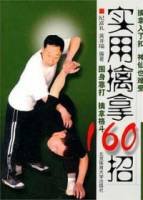





![[攝影小教室] 進入影棚攝影第一步:你該買的是「棚燈」還是「攝影燈」呢?](https://www.iarticlesnet.com/pub/img/article/69391/1434021680343_xs.jpg)
![[面白日本] 學園祭定番的男子生徒女裝喫茶參上!果然是讓人理智斷線的歡樂時光啦!](https://www.iarticlesnet.com/pub/img/article/70978/1447060872737_xs.jpg)
![[攝影小教室] 業配文照片這樣拍(13)善用 Lightroom 調色,輕鬆造出「歐美落葉秋天風」照片](https://www.iarticlesnet.com/pub/img/article/70963/1446906116713_xs.jpg)
![[蘋果急診室] 玩轉 Apple TV 特輯(二):用大電視順順玩賽車就是爽!買啦!(影片)](https://www.iarticlesnet.com/pub/img/article/70889/1446484913396_xs.jpg)
![[蘋果急診室] 玩轉 Apple TV 特輯(一):2015 新 Apple TV 開箱啦!(開箱與設定)](https://www.iarticlesnet.com/pub/img/article/70867/1446373284299_xs.jpg)










